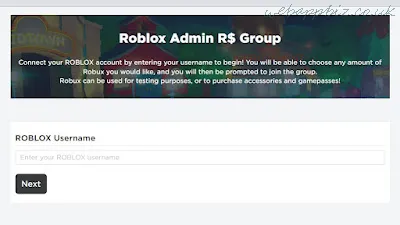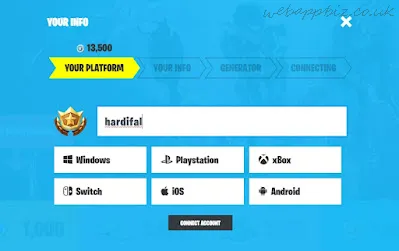Si alguna vez ha cambiado entre Android e iOS, sabrá que mover datos de WhatsApp entre dispositivos puede ser complicado. Hasta hace poco, ni siquiera era posible transferir copias de seguridad de chat desde dispositivos Android a iOS. Sin embargo, WhatsApp ahora le permite realizar copias de seguridad y mover el historial de chat y los medios entre dispositivos Android y iPhone compatibles en unos sencillos pasos. Actualmente está disponible para usuarios beta y pronto funcionará también para usuarios estables.
Aquí se explica cómo hacer una copia de seguridad de sus datos de WhatsApp desde un dispositivo Android a un iPhone y desde un iPhone a Android.

Cómo hacer una copia de seguridad y transferir datos de WhatsApp de Android a iOS
Comience asegurándose de que su iPhone esté actualizado a iOS 15.5 o superior. Tendrás que limpiar tu iPhone y configurarlo como nuevo para que esto funcione. En teléfonos Android, el dispositivo debe tener la versión 5.0 o superior. En su teléfono Android, vaya a Play Store y descargue la aplicación 'Move to iOS' de Apple.
Hay algunos requisitos previos más. Asegúrate de que tu WhatsApp esté actualizado a la última versión en tu Android. Además, asegúrese de que ambos teléfonos estén conectados a una fuente de alimentación y también a la misma red WiFi.
Abra la aplicación Move to iOS y siga las instrucciones que aparecen en la pantalla. Inmediatamente se le pedirá que ingrese un código. Puede encontrar este código en su iPhone (en la opción 'Mover datos desde Android' del Asistente de configuración de iOS). Una vez que haya ingresado el código, toque Continuar y siga las instrucciones en pantalla nuevamente.
Seleccione 'WhatsApp' en la pantalla de Transferencia de datos. En su teléfono Android, presione 'Inicio' y espere mientras WhatsApp recopila todos sus datos, listos para exportar. Una vez que esté listo, saldrá de la aplicación WhatsApp de su teléfono Android.
Toque 'Siguiente' para regresar a la aplicación Mover a iOS y presione 'Continuar' para iniciar la transferencia de datos. Una vez hecho esto, instala WhatsApp en tu iPhone desde la App Store e inicia sesión con el mismo número de teléfono.
Completa la activación en tu nuevo dispositivo y los datos de tu chat de WhatsApp serán visibles en tu iPhone. Tenga en cuenta que algunos elementos, como el historial de pagos y el historial de llamadas, no se transferirán.
Cómo hacer una copia de seguridad y transferir datos de WhatsApp de iOS a Android
Si ha estado usando WhatsApp en su iPhone y desea cambiar a un teléfono Android con su historial de chat intacto, puede hacerlo con un teléfono Android 12 no configurado (aunque puede realizar un restablecimiento de fábrica incluso si lo está).
Comience conectando su iPhone a su dispositivo Android 12 recién reiniciado con un cable USB tipo C a Lightning. Siga las instrucciones en pantalla para importar todos los datos o los seleccionados desde el iPhone al dispositivo Android 12.
Cuando se complete la transferencia, toque el botón 'Continuar' y escanee el código QR que se muestra en el teléfono Android usando su iPhone. Complete el proceso configurando WhatsApp en su teléfono Android.
Incluso puedes transferir datos de WhatsApp de iOS a algunos teléfonos Samsung incluso si no usan Android 12. Esto es posible gracias a la colaboración entre WhatsApp y Samsung. Tenga en cuenta que aún necesitará que su teléfono Samsung se reinicie.
Comience reiniciando su dispositivo Samsung y conectando su iPhone al teléfono mediante un cable USB tipo C a Lightning cuando lo solicite la aplicación de interruptor inteligente integrada.
Selecciona todas las aplicaciones y datos asociados que quieras transferir, incluido tu WhatsApp. Luego se le pedirá que escanee un código QR en su teléfono Android. Esto abrirá WhatsApp en tu iPhone y luego podrás presionar el botón 'Inicio' para continuar con la transferencia de datos.
Complete la configuración de su dispositivo Samsung y luego instale y abra WhatsApp en él. Inicie sesión con el mismo número de teléfono móvil y presione el botón 'Importar' cuando se le solicite completar la transferencia de datos a su teléfono Samsung.